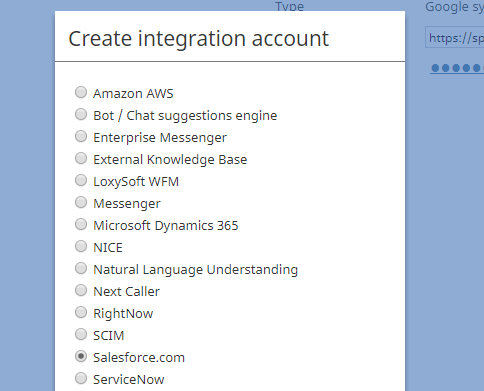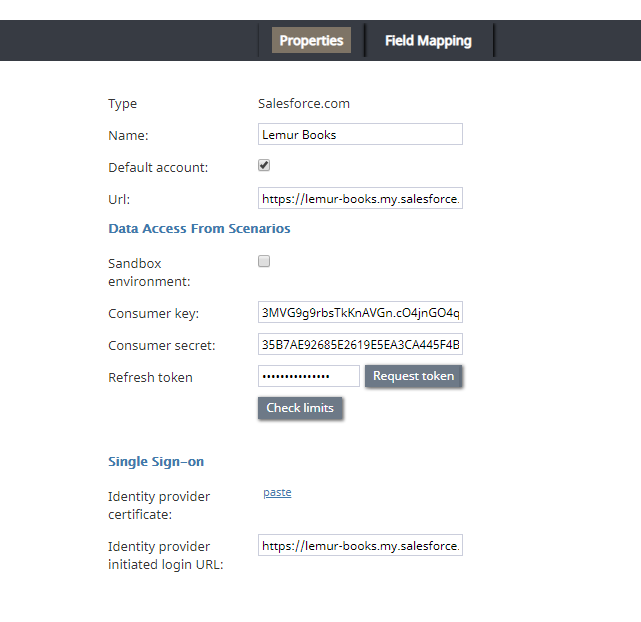Bright PatternへSalesforce統合アカウントを追加する
コールセンターと接続アプリケーションがSalesforceで設定されたので、SalesforceとBright Pattern コンタクトセンター間の接続を確立する統合アカウントを作成できます。 新しい統合アカウントの追加はコンタクトセンター管理者アプリケーションで行われます。詳しい情報については、 コンタクトセンター管理者ガイド の統合アカウントをご覧ください。
ステップ1: 新しい統合アカウントを作成します。
コンタクトセンター管理者アプリケーションで設定 >コールセンター設定 > 統合アカウント へ進み、 +をクリックし、 Salesforce.comというタイプの新しいアカウントを追加します。
ステップ 2: プロパティを編集します。
基本プロパティ
タイプ
追加される統合アカウントとしてこのタイプが選択されたため、既定値は"Salesforce.com"です。
名前
アカウントの名前(任意の名前)。
既定のアカウント
お手持ちの複数のSalesforce統合アカウントの内、特定のアカウントをデフォルトで使う場合、このチェックボックスを選択します。
Url
ユーザーがサインインするSalesforceの登録済みドメインのURLです。 URLは次の形式でなければなりません: https://<your-domain-name>.my.salesforce.com/
シナリオのプロパティからのデータアクセス
サンドボックス環境
Saleforce環境が サンドボックスである場合、このチェックボックスを選択します。
コンシューマキー
以前にSalesforceで設定した接続アプリケーションのコンシューマキーです。 このキーは、Salesforce Classicの アプリケーションセットアップ> アプリケーション> 接続アプリケーション にあります。
コンシューマシークレット
Salesforceで以前に設定した接続アプリケーションのコンシューマシークレットです。 このシークレットは、Salesforce Classicの アプリケーションセットアップ> アプリケーション> 接続アプリケーション にあります。
リフレッシュトークン
トークンのリクエストをクリックし、Salesforce 接続アプリケーションへのアクセスを許可します。
制限の確認
制限の確認 ボタンを使うと、アカウントに関連する SFDC制限 の確認ができます。
シングルサインオンのプロパティ
このセクションでは、Salesforce統合のシングルサインオン(SSO)機能を有効にします。 SSOは、Bright Pattern コンタクトセンターアプリケーションとSalesforceで設定されたエージェントデスクトップウィジェットへの同時ログインを可能にします。例えば、Salesforceのエージェントデスクトップウィジェットにログインするユーザーは、Bright Patternアプリケーション(エージェントデスクトップ、コンタクトセンター管理者アプリケーションなど)にも自動ログインします。
IDプロバイダーの証明書
シングルサインオンの有効化。ステップ3でダウンロードしたSalesforce IDプロバイダーの証明書を貼り付けます。
証明書は、Salesforceの セットアップ > 管理者セットアップ > セキュリティの管理 > 証明書とキーの管理にあります。
ご注意: SSOを設定する予定がない場合、証明書フィールドを空白のままにします。
IDプロバイダーが生成したログインURL
IDプロバイダーの発行者名は次の形式でなければなりません: https://<your-domain>.my.salesforce.com.
これは、 Salesforceのセットアップ >管理者 > セキュリティの管理 > IDプロバイダーにあります。
ご注意: SSOを設定しない場合でも、この必須フィールドに何かを入力しなければなりません。 SSOを設定する予定がない場合は、任意の文字または文字列 (例えば、 "https://" または "/") を入力してURLを無効にします。
ステップ3: 保存します。
適用をクリックし、変更を保存します。 Salesforce統合アカウントの設定は完了します。
次に、 チュートリアル へ移動して、Salesforceデータを使用できるシナリオの設定方法について学びます。